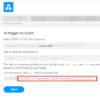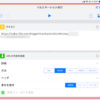iPhone・iPadの「Hey Siri」で、[スマートプラグ + 家電]の操作をするための設定方法を、まとめました。
サーキュレーター・机の電気・イルミネーションライトなどが、「Hey Siri ~」で操作できるようになります。

ボクが、確認できているスマートプラグは以下の2社です
でははじめます。
- リンクジャパン社 e-Plug
- Tp-LINK社 HS105
概要
iPhone・iPadの音声操作「Hey Siri」で、[スマートプラグ + 家電]を、操作する時のポイントは2点です。「IFTTTで実現すること」と「Siriショートカットを使うこと」です。
以下の太字部分が、そのポイントです。
iPhone・iPad → Siri(ショートカット) → IFTTT(トリガー:Webhooks) → IFTTT(アクション:スマートプラグ[ON/OFF操作]) → 家電[電源ON/OFF]
事前準備
設定をしていく前に、まずスマートプラグの「初期設定とIFTTT設定」をしておく必要があります。各自お願いします。以下簡単に説明します。
スマートプラグ初期設定
事前準備の1つ目は、スマートプラグを使えるようにする初期設定です(既に使用している人は、飛ばしてください)。
設定で、特に難しいことはありません。ボクが持っているスマートプラグ2社のリンクをつけておきますね。
IFTTT初期設定
事前準備の2つ目は、IFTTT(=イフト)をつかえるようにする初期設定です。
『IFTTT?』という人もいるかと思いますが、その疑問は、ここではひとまず置いておいてください。
LinkJpanaのスマートプラグe-Plugを使っている人は、公式サイトに「IFTTTアカウントを作成し、アカウントリンクする」の記述がありますのでそちらを参考にしてください→IFTTTアカウントを作成し、アカウントリンクする | 設定方法
Tp-Linkのスマートプラグは、見つけられません。みつかったらご報告しますネ。
IFTTT側の設定
ではIFTTT側の設定をしていきます。下記の太字部分の設定です。
iPhone・iPad → Siri(ショートカット) → IFTTT(トリガー:Webhooks) → IFTTT(アクション:スマートプラグ[ON/OFF操作]) → 家電[電源ON/OFF]
言葉で説明すると、以下の2点になります。
- IFTTTで、Webhooksトリガーのアプレットを作成する
- IFTTTを、呼び出すためのURLを取得する
1. IFTTTで、Webhooksトリガーのアプレットを作成する
IFTTTで、Webhooksトリガーのアプレットを作成します。『Webhooks?』という人もいるかと思いますが、その疑問も、ここではひとまず置いておいてください。
作成する方法は、以下の記事にまとめてあります。
上記事の最後で記述してあるとおり、[Event Name]をメモ帳などに、控えておいてください。この次の手順で使います。
2. IFTTTを、呼び出すためのURLを取得する
IFTTTのWebhooks(トリガーの)アプレットのURLを取得します。次のSiriショートカットの設定で必要になります。
取得する方法は、以下の記事にまとめてあります。
上記事の最後で記述してあるとおり、取得した[URL]をメモ帳などに、控えておいてください。この次の手順で使います。
iPhone・iPad側の設定
ではiPhone・iPad側の設定をしていきます。下記の太字部分の設定です。
iPhone・iPad → Siri(ショートカット) → IFTTT(トリガー:Webhooks) → IFTTT(アクション:スマートプラグ[ON/OFF操作]) → 家電[電源ON/OFF]
設定する方法は、以下の記事にまとめてあります。
これで、iPhone・iPadの「Hey Siri」で、[スマートプラグ + 家電]を、操作できるようになりました。
実際の動画
では、実際に操作している動画をみてみましょう。
どうですか? できましたか?
まとめ
ということで、今日はiPhone・iPadの「Hey Siri」で、[スマートプラグ + 家電]の操作をするための設定方法を、まとめました。
サーキュレーター・机の電気・イルミネーションライトなどが、「Hey Siri ~」で操作できるようになります。
最後に、スマートプラグのAmazonリンクつけておきますね。
それでは!